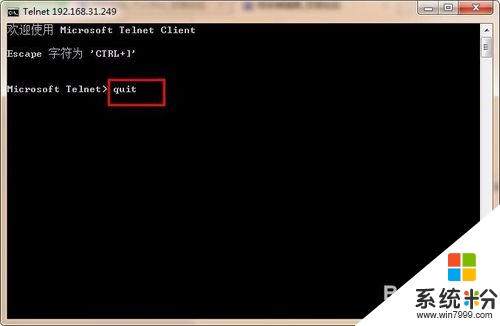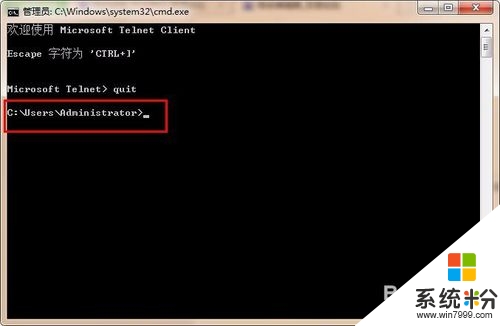時間:2016-03-17 來源:互聯網 瀏覽量:
用戶安裝了win7 32位旗艦版係統後,想知道win7 32位係統怎麼使用telnet功能?關於這個功能很少用戶用到,今天小編就跟大家說說使用的方法。
win7使用telnet功能的教程:
1、win7中默認沒有開啟telnet功能。要使用telnet客戶端,需要開啟。
問題:、win7中的cmd中直接使用telnet命令時,提示命令找不到"telnet" 不是內部或外部命令,也不是可運行的程序或批處理文件。
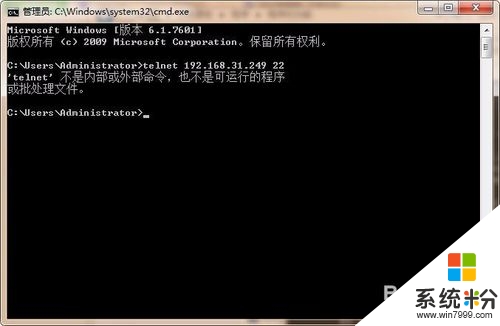
2、win7中telnet客戶端默認是沒有啟用的,需要啟用;
具體操作如下:
1、控製麵板-->卸載程序;
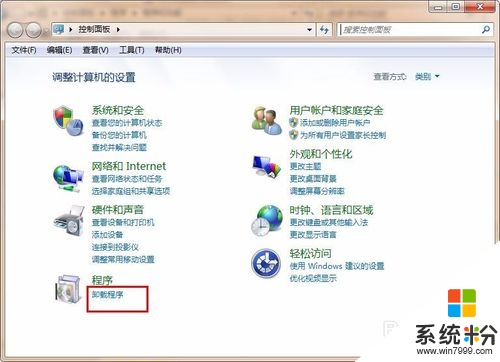
2、在打開的對話框中,點左側的“打開或關閉windows功能”;
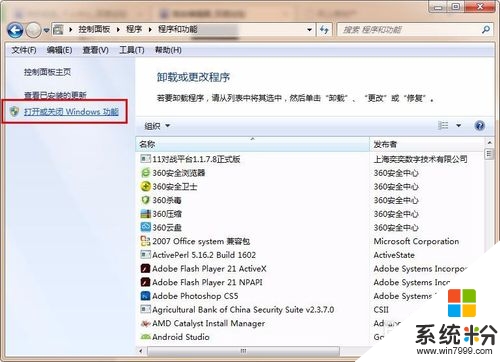
3、在打開的“Windows功能”對話框中,可以看到“Telnet 客戶端”是沒有勾選的;
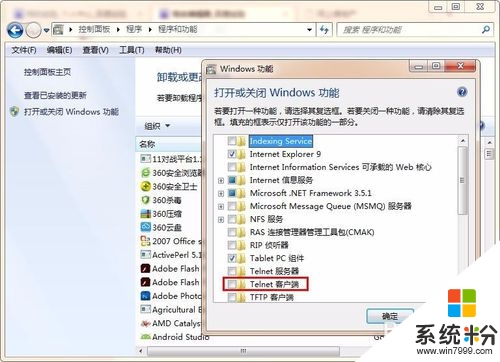
4、勾選“Telnet客戶端”所在的複選框,然後點“確定”,等待一會後,“Windows功能”會自動關閉;
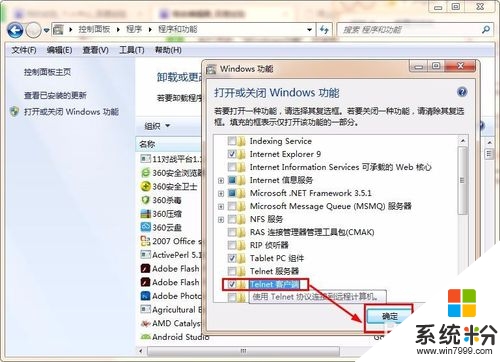
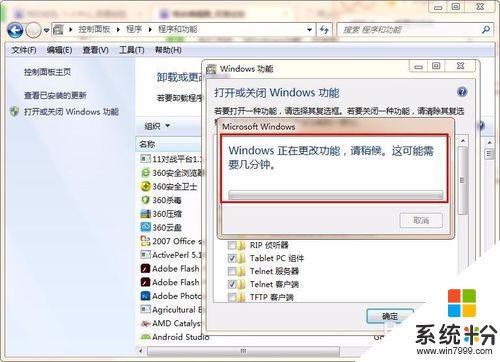
5、在cmd窗口重新試一下剛才的命令,看看能否成功。
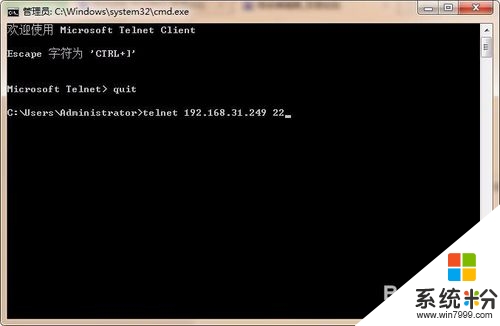
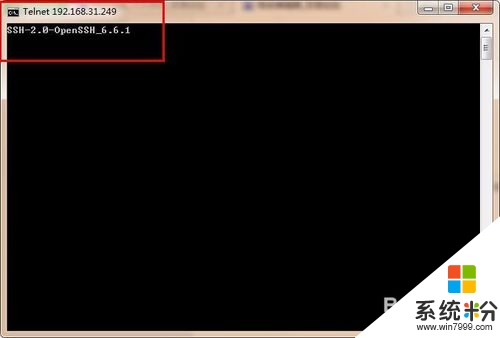
6、退出telnet的登陸界麵。因為,在這個界麵上能進行的操作有限,並且對普通用戶來說不夠友好;
①按“ctrl+]”,結束telnet到遠程主機;
②在telnet命令行中,輸入“quit”或“q”,回車;
③即可回到cmd窗口;